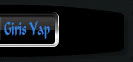DENİZEVİ
Admin



Mesaj Sayısı : 750
Yaş : 65
Nerden : BALIKESİR
ÜLKESİ : 
Tecrübe Puanı : 1448
Teşekkür : 2
Kayıt tarihi : 22/12/08
 |  Konu: Silinmiş Dosyaları Kurtarmak Konu: Silinmiş Dosyaları Kurtarmak  Çarş. Ara. 22 2010, 00:54 Çarş. Ara. 22 2010, 00:54 | |
| Silinmiş Dosyaları Kurtarmak
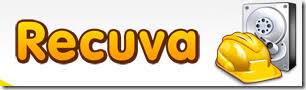 Bilgisayar kullanıcıların en kötü kabusu önem verdikleri dosyaların silinip gitmesidir. Hemen herkesin başına gelen bu sorunun aslında teknoloji bir çözümü de var. Bilgisayar kullanıcıların en kötü kabusu önem verdikleri dosyaların silinip gitmesidir. Hemen herkesin başına gelen bu sorunun aslında teknoloji bir çözümü de var.
Günlük hayatımızın önemli bir parçası haline gelen bilgisayarları hem iş yerlerimizde hem de evlerimizde kullanıyoruz. Haliyle bu da, en hayatı bilgilerimizi bu makinelerimize emanet etmemize neden oluyor. İnsan yapımı her şey gibi, bilgisayarlara da veri saklama konusunda pek güvenmemek gerekiyor.
Biz hiç fark etmesek de, milyarlık projeleriniz ve ailenize ait bilgiler her gün binlerce kez silinme tehlikesi geçiriyor. Virüsler başta olmak üzere, birçok sorun insan kaynaklı sorun bu verileri kaybetmenize neden olabilir. En kötüsü ise dalgınlık nedeniyle bir dosyayı shift+delete kısa yoluyla komple silebilirsiniz.
Yine de üzülmeyin, çünkü sabit disklerin çalışma prensibi sizi dertlerinizden kurtarabilir. Aslında bu verileri bilgisayarınızdan bilmiyorsunuz, sadece hard disk'iniz ufak bir işlemle o verileri tekrar yazılabilir hale getiriyor. Örnek vermek gerekirse, kasetlerin üzerine yeni şarkı kayıt etmek gibi, sabit diskinizde eski verilerin üzerine yeni dosyalar yazıyor.
Veri kurtarma programları ise, diskinizin temel emirleri üzerinde biraz oynama yapıp eski dosyaları geri getirebiliyor. Bazı durumlarda bu kurtuluş düşük bir ihtimal olsa da, genelde eski verilerinizi ölümden döndürmek mümkün. Bu hafta sizin için bu sorundan kurtulmanızı sağlayacak bir programı adım adım anlattık.
Programa nasıl ulaşırsınız?
PROGRAMA NASIL ULAŞIRSINIZ
Recuva, verdiği hizmete rağmen lisansız çalışan bir program. Ücretsiz olan yazılımı kendi sitesinden indirebilirsiniz. Yine yaptığı işleme karşın sadece 2-3 MB'lık bir yer istemesi sizi birçok dertten kurtaracak.
Yeni Sürümü olan v1.39.509 versiyonu sayesinde, program Windows 7 için daha uygun hale getirildi. Recuva hem 32BIT hem de 64 BIT tabanlı işletim sistemlerini destekliyor. Ayrıca USB sürücüler için de özel bir versiyonu bulunuyor.
Kurulum
Birçok ufak programın aksine Recuva'da Türkçe dil desteği de bulunuyor. Kurulum sırasında istediğiniz dili seçebiliyorsunuz. Bir sonraki adımda ise klasik olarak yazılımı hangi diske kurmak istediğinizi size soruyor.
Recuva'nın daha performanslı çalışması için programı Windows'un yüklü olduğu sürücüye kurmanızı tavsiye ediyoruz. Kurulum bittikten sonra ise, anti virüs programlarındakini andıran ufak bir taramayla bilgisayarınızdaki silinmiş verilere göz atabilirsiniz.
Recuva Sihirbazı adlı bu ufak taramanın daha performanslı çalışması için esas aradığınız dosyanın içeriğini karşınıza gelen ekranda işaretleyin. Örnek olarak sadece silinen Resim'leri tara derseniz program bu konuda daha başarılı olacaktır.
Recuva sihirbazı nasıl kullanılır?
Belirli bir konuyu seçtikten sonra sihirbaz, daha iyi sonuçlar vermek için size hangi kayıt alanı üzerinde tarama yapmak istediğinizi soracak. Bu ekranda, USB ve medya kartları üzerinde tarama yap, sadece belgelerim klasörünü hedefle, geri dönüşüm kutusunu ara ve sadece şu klasörde araştırma yap seçenekleri bulunuyor.
Dosyanın nereden silindiğini doğru olarak belirtmeniz bu konuda çok önemli. Örneğin biz D sürücüsündeki, Steam klasörünü hedef gösterdik. Bu sayede, çok daha faydalı sonuçlara ulaşacaksınız. Eğer kaybolan dosyanın yerinden emin değilseniz, yerini bilmediğinizi belirten şıkkı işaretleyin.
Hızlı tarama ve derinlemesine tarama
Kayıp dosyaların aranacağı yerleri belirledikten sonra Recuva size, nasıl bir tarama yapması gerektiğini soracak. Programın iki türlü araştırma modu bulunuyor.
Anti virüs mantığından farksız olan bu taramalardan biri hızlıca bir silinmiş dosya araştırması yapıyor. Eğer kaybettiğiniz dosya kısa süre önce silindiyse bu seçenek işinize yarayacaktı.
Ancak, uzun bir süre önce silinen dosyanızı geri istiyorsanız uzun tarama metodunu seçin. Bu ikinci derinlemesine tarama, çok daha önce silinmiş bilgi katmanlarını bile bulabiliyor. Ancak derinlemesine taramanın diskinizin boyutuna göre 1 saaten fazla bile sürebileceğini unutmayın.
Düzgün tarama için ayarlar yapma
Bu adımdan itibaren size programı sihirbaz olmadan kullanmayı anlatacağız. Çok daha iyi sonuçlar almak için ilk önce programın sağ üst kısmında bulunan, gelişmiş kipe geç özelliğine tıklayın.
Burada karşınıza gelen ekranda ise yine aynı yerde bulunan ayarlar menüsüne tıklayın. Karşınıza gelen ekranda ise Eylemler sekmesine gelin. Buradan, gizli dosyaları da tara, güvenli silinen dosyaları da göster kısmını tıklayın.
Bu iki arama metodu sayesinde aradığınız dosyaya çok daha rahat ulaşabilirsiniz. Aynı sekmede, silinmemiş dosyalar için tarama yap kutucuğunu işaretlerseniz formatlanan hard diskinizde bulunan verileri de taratabilirsiniz.
Tarama sihirbazı olmadan programı kullanmak
Tarama sihirbazı size her zaman aradığınız kadar detaylı sonuçlar vermez. Eğer aradınız dosyayı burada bulamadıysanız, programı manuel yolla kullanabilirsiniz. Recuva'yı farklı yapan en büyük özelliği ise menü sistemlerinin de anti virüslere benziyor olması.
Ekranın sol üst köşesinden, tarama yapacağınız sabit sürücüyü seçin. İsterseniz makinenizde bulunan tüm diskleri aratabilirsiniz ancak bu işlem saatler sürebilir. Sürücü seçiminin yanında bulunan menüden ise, bulmak istediğiniz dosyanın seçin.
Resimler, müzik, belgeler, görüntü, sıkıştırılmış dosyalar ve hatta elektronik postalar bile program sayesinde taranabiliyor. Bu ayarları yaptıktan sonra tarama işlemini başlattın.
Özellikle istenilen verileri kurtarmak
Recuva'nın taraması bittikten sonra karşınıza, bulunan silinmiş dosyaları gösteren kapsamlı bir menü geliyor. Program bulduğu dosyaların, hangi zamanda silindiğini ve kurtarılma şansınızı ayrıntılı şekilde kullanıcıya anlatıyor. Dosyanızın başına ne geldiğini öğrenmek için ekranın sol kısmında bulunan, linklerden birine tıklayın.
Daha sonra ise sağ kısımda bulunan sekmelerden, bilgi adlı olanı seçin. Burada, bulduğunuz dosyaların başına neler geldiğini görebiliyorsunuz. Şu anda aradığınız dosyanın nerede olduğunu ve üstüne hangi yeni verilerin yazıldığını buradan bakabilirsiniz.
Yanında yeşil olan dosyaları açıkça kurtarabilirsiniz. Kurtarmak istediğiniz dosyanın üzerine tıklayın daha sonra ise ekranın altında bulunan kurtar tuşuna basın.
Program sizden dosyayı kurtarmak için sizden bilgisayarda bir yer seçmenizi isteyecek. Kendinize masaüstünde yeni bir dosya açarsanız kurtarılan verileri daha rahat bulursunuz. Birden fazla dosya kurtarmak için ise ekranda sağa tıklayın ve parlayan dosyaları kurtarı seçin.
Formattan dosya kurtarmak
Programın en etkileyici özelliğini bu maddede anlatacağız. Sabit diskinizde formatlanan verileri de, kurtarma şansınız var. Birkaç adım önce yaptığınız gibi ayarlar menüsüne gelin buradan, eylemler kısmına tıklayın. Karşınıza gelen sekmede ise, silinmemiş dosyalar için tarama yap kısmını işaretleyin.
Kurtarılıyor menüsünde ise dosya yapısını kurtarı işaretleyin. Bu işlem bittikten sonra taramayı başlattın. Biraz uzun sürecek bu tarama bittikten sonra, üzerine bir şey yazılmamış dosyalar karşınıza çıkacak. Bir önceki adımdaki, işlemleri uygulayarak dosyaları kurtarabilirsiniz. | |
|